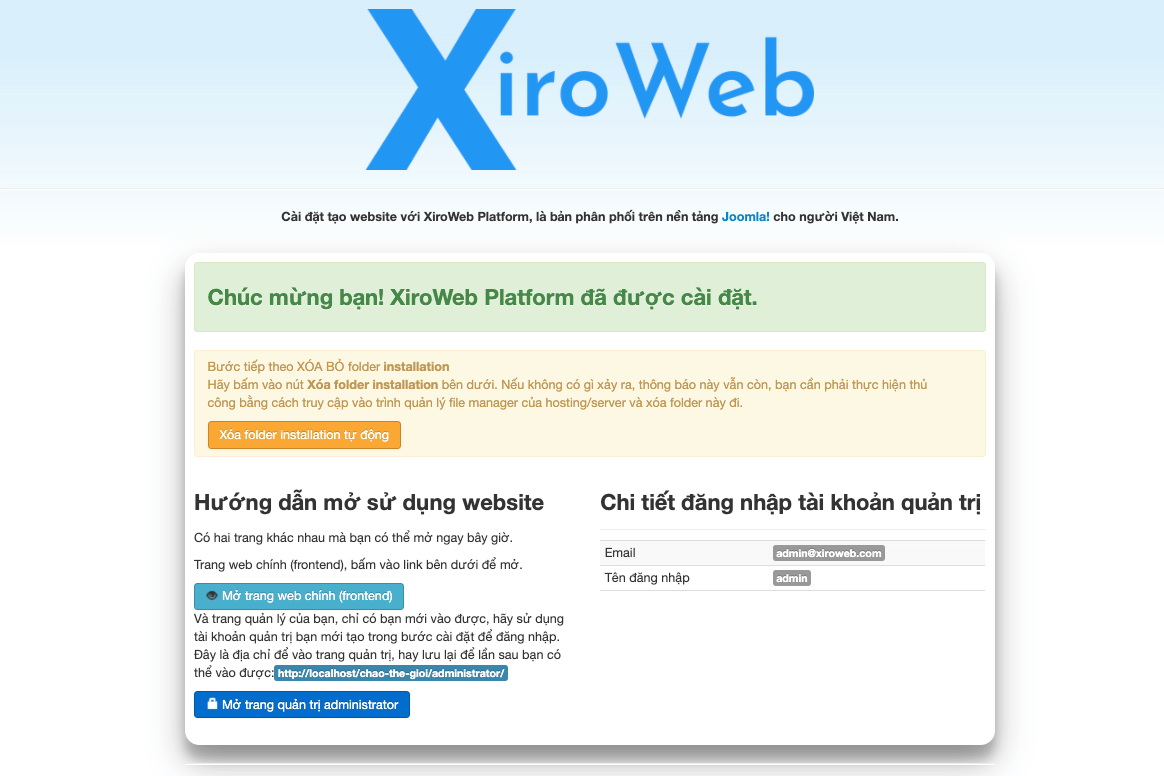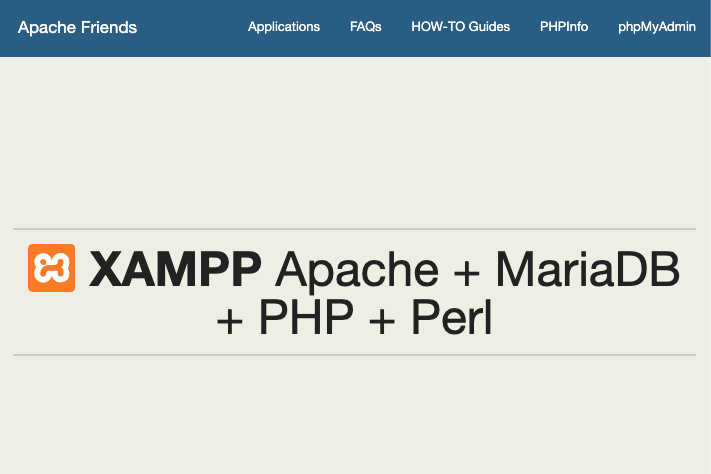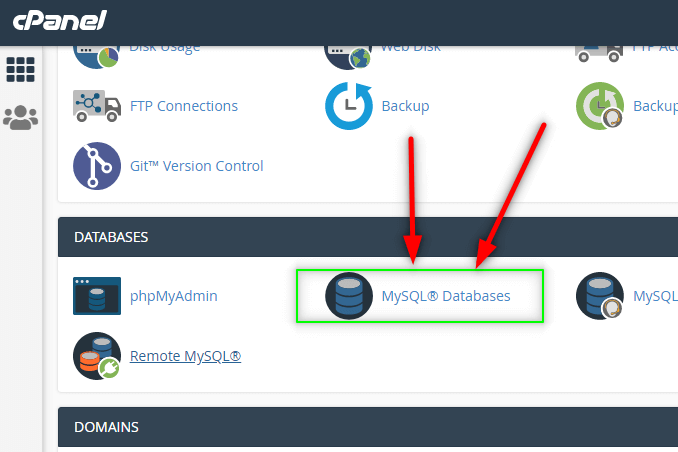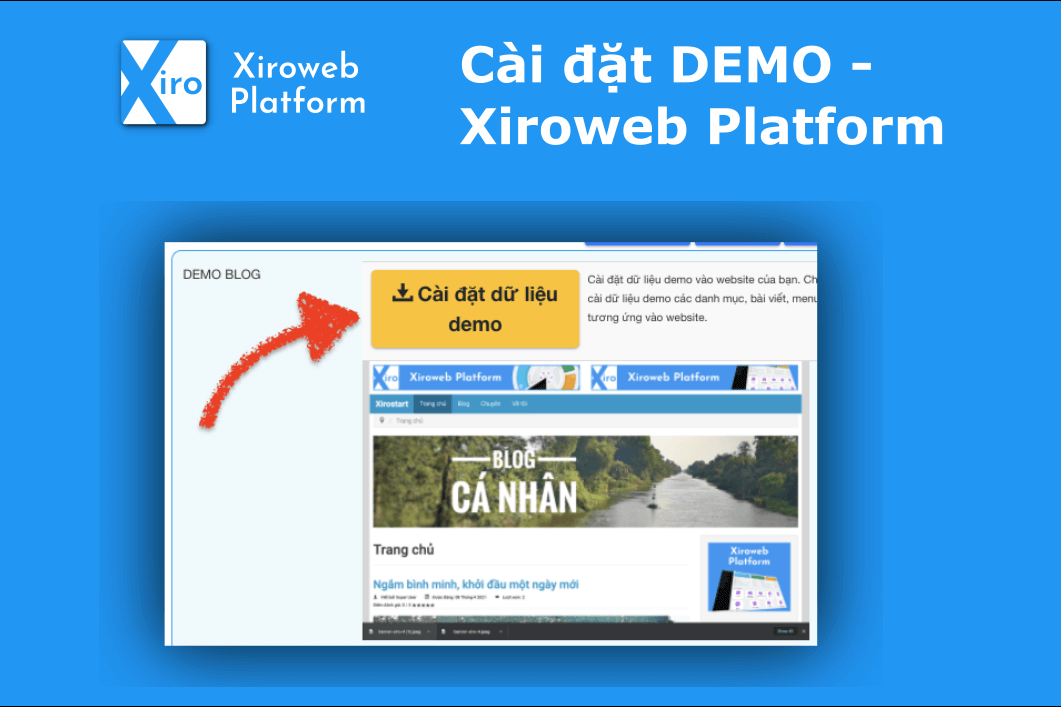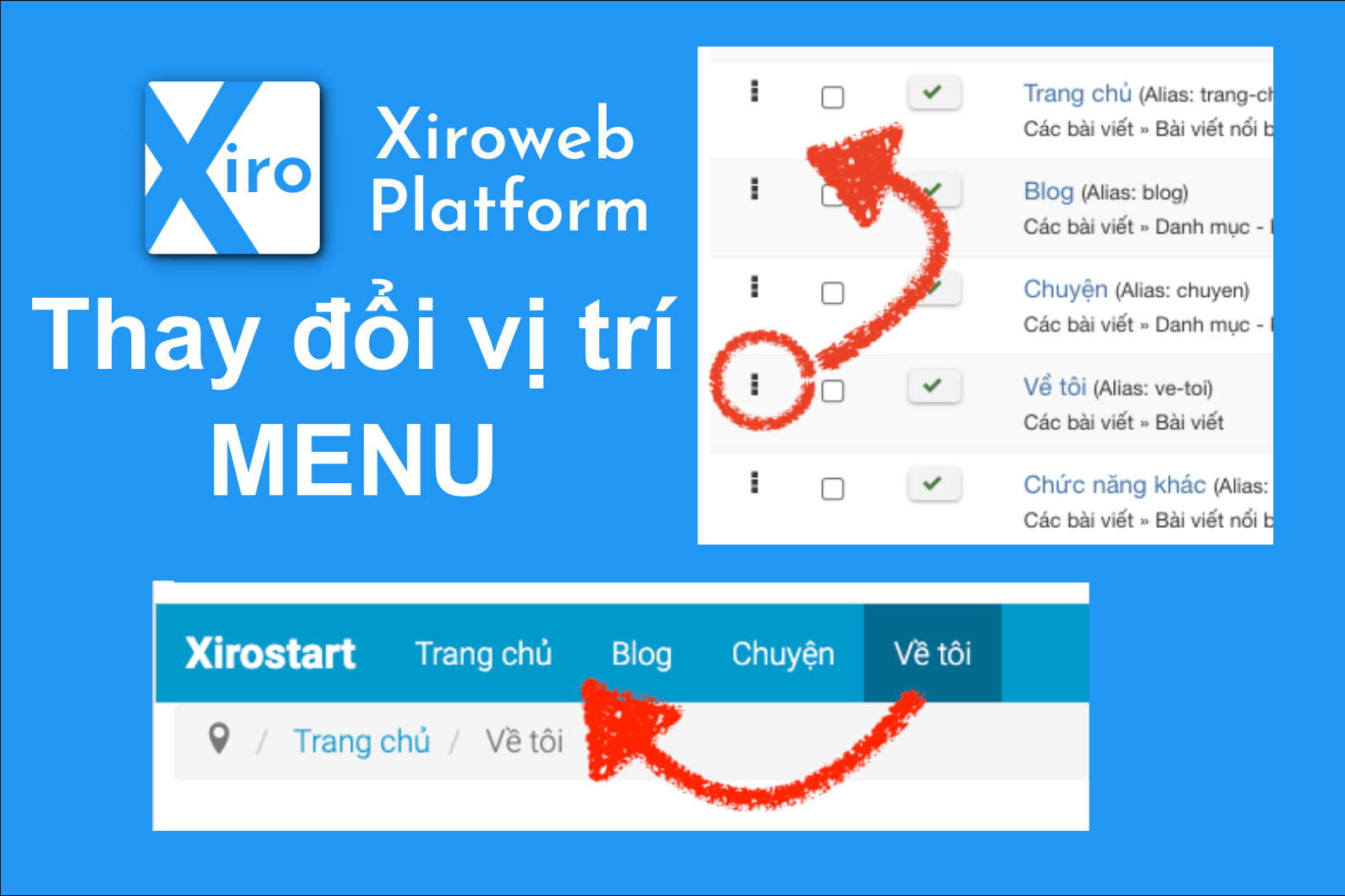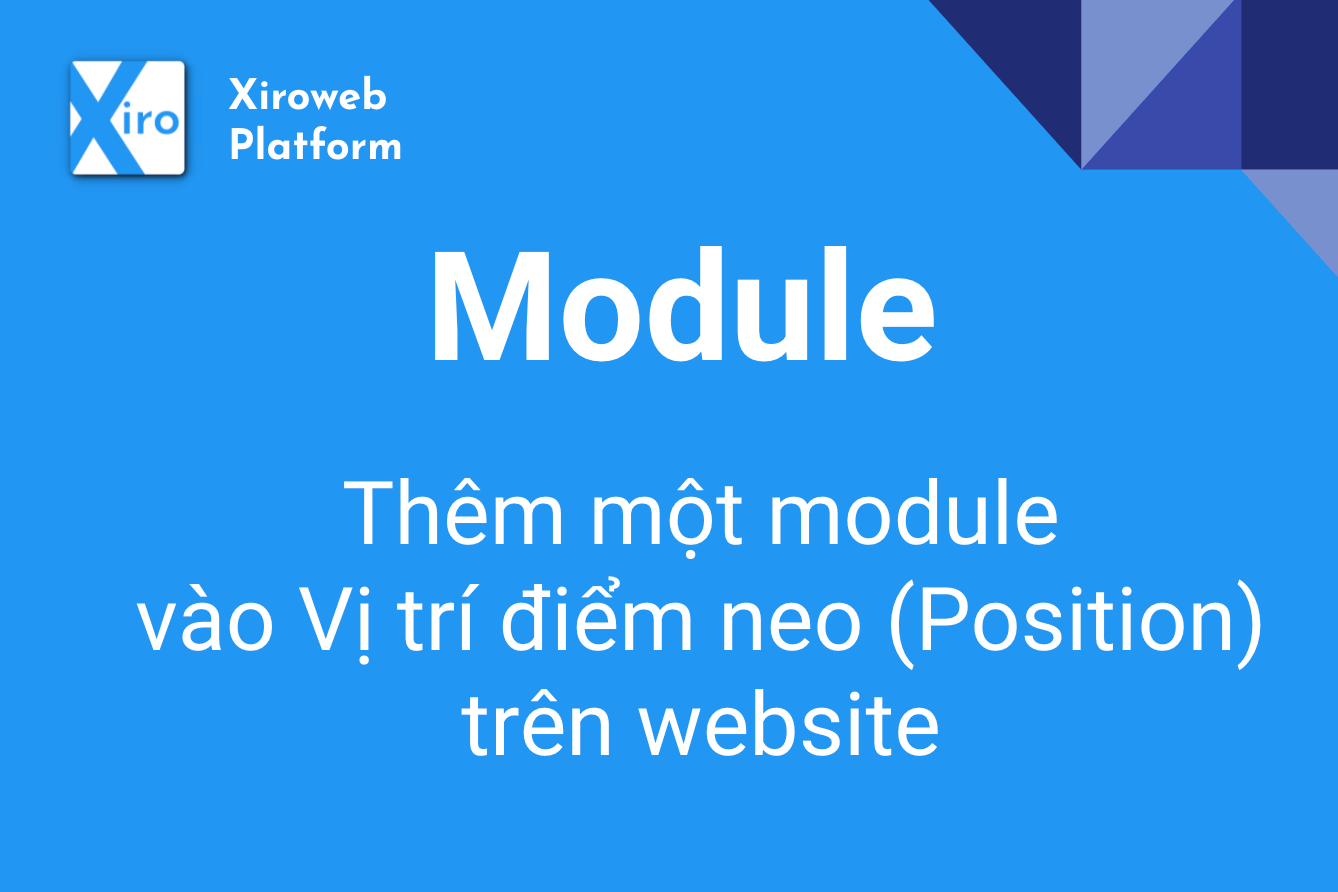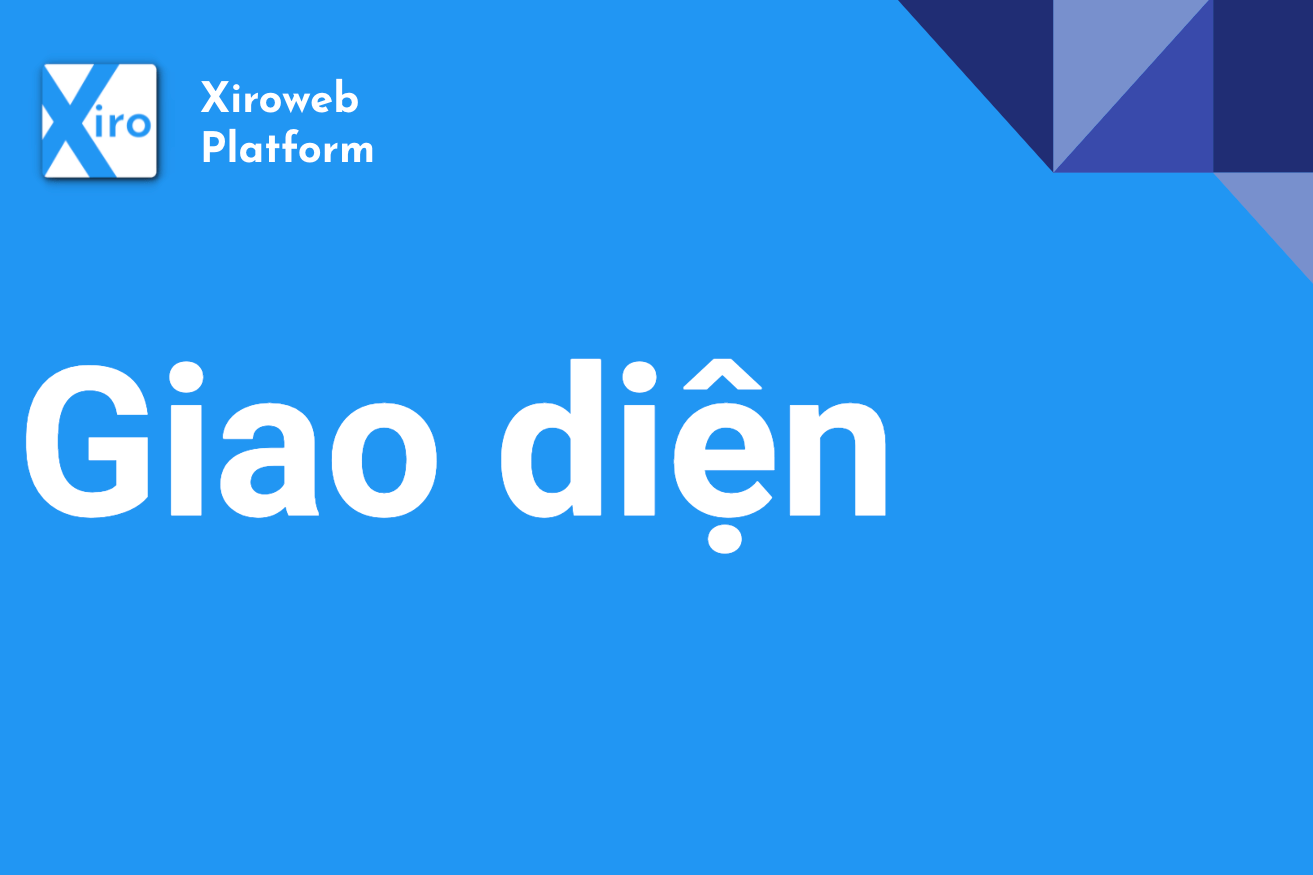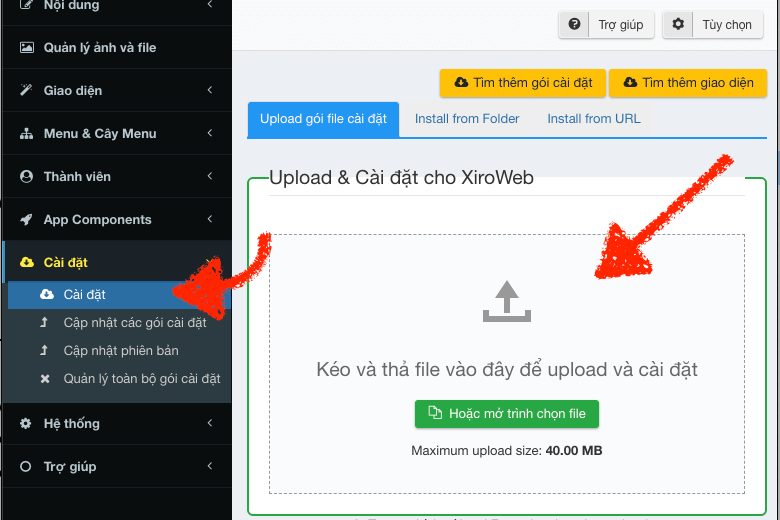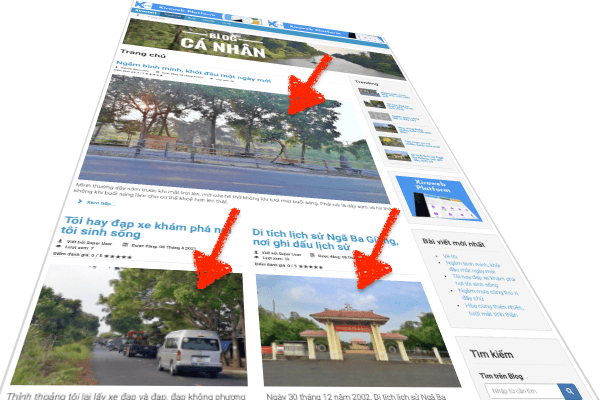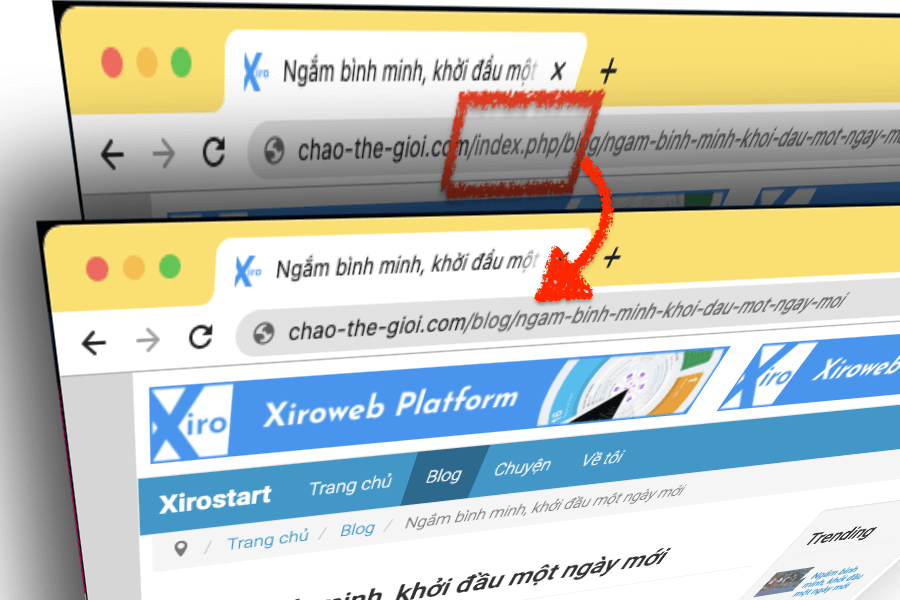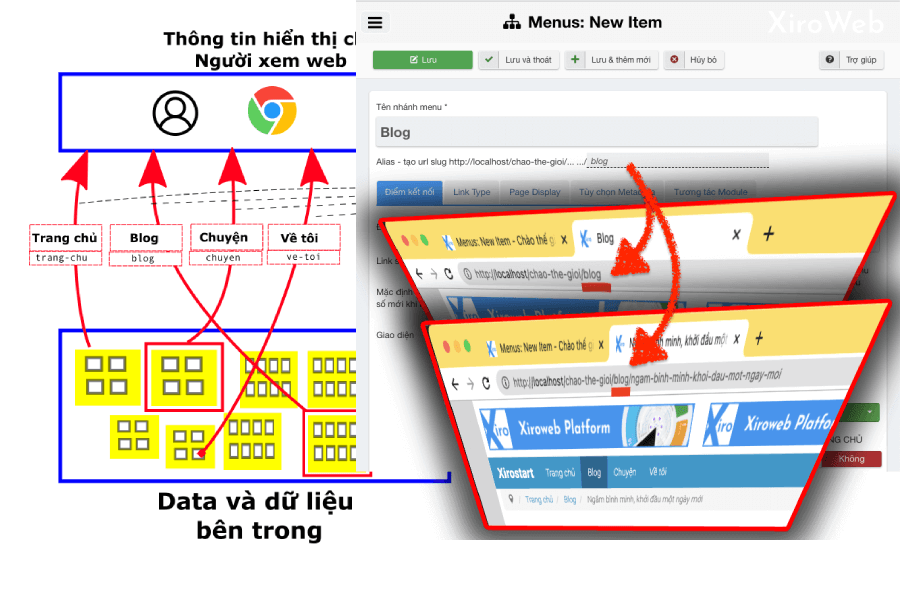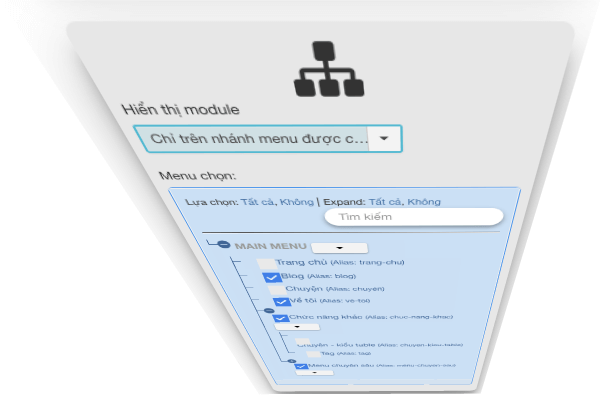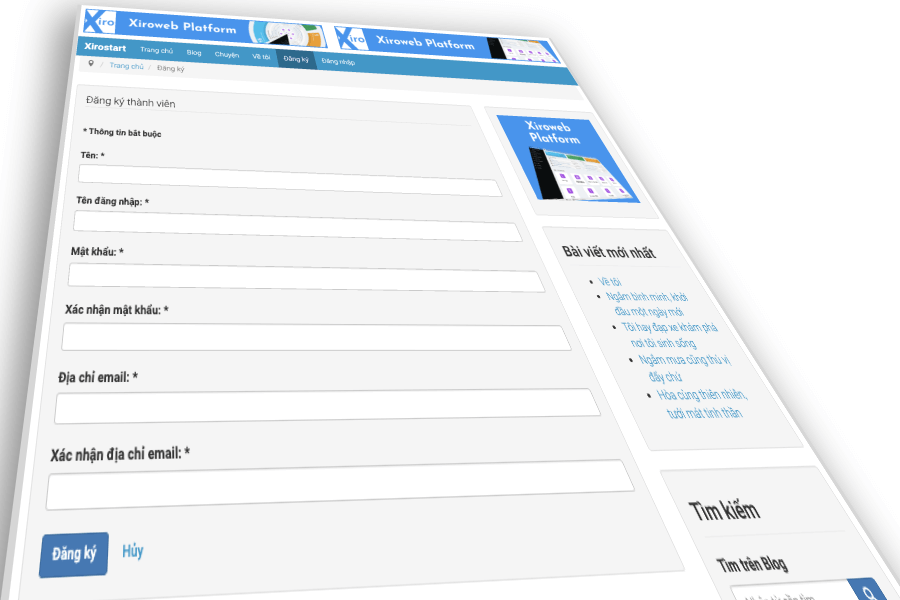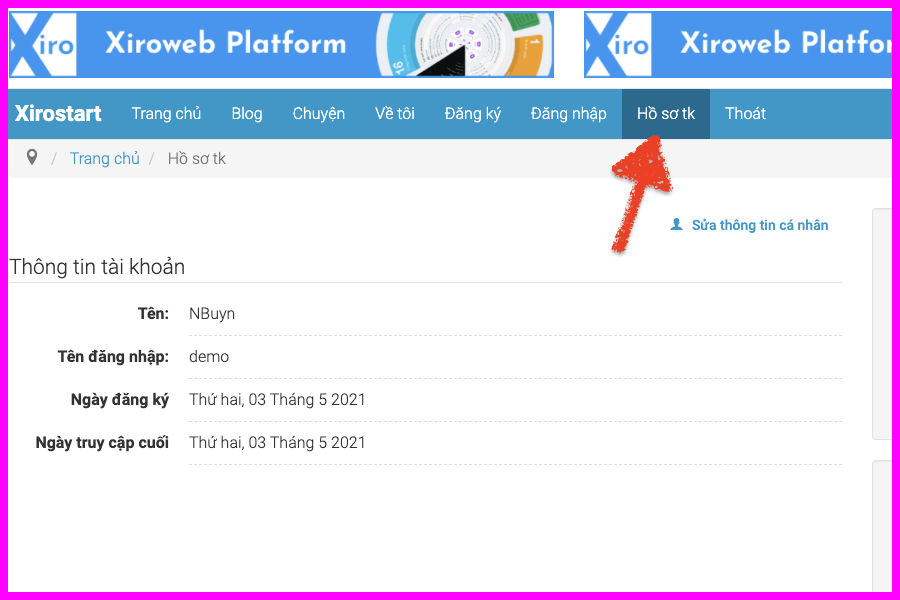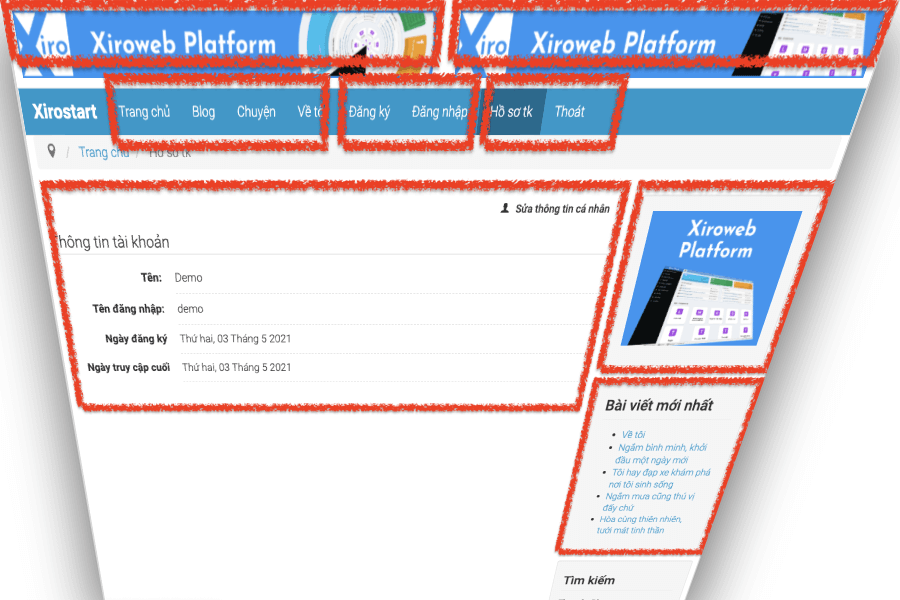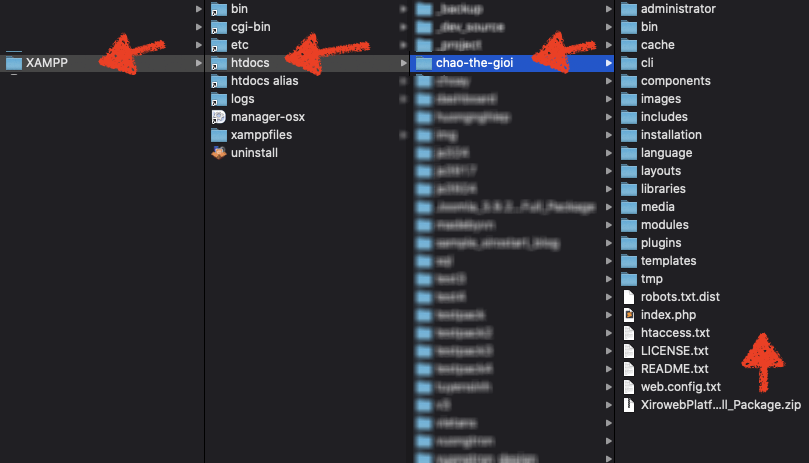Bài này hướng dẫn các bước cài đặt Xiroweb Platform.
Chuẩn bị server/hosting
Xiroweb Platform hoạt động ổn định trên hầu hết các dịch vụ hosting/server được cung cấp trên thị trường hiện nay. Bạn có thể xem lại các yêu cầu thông số kỹ thuật của hosting để cài đặt Xiroweb Platform.
Bài viết server hosting là gì sẽ giúp bạn hiểu hơn về hosting. Ngoài ra, nếu bạn cũng có thể cài đặt phần mềm tạo server ảo ngay trên máy tính cá nhân để thực hành với Xiroweb Platform.
Giải nén mã nguồn Xiroweb Platform
Vào menu Download trên website này, và download mã nguồn Xiroweb Platform về máy tính của bạn. Copy file vừa download vào nơi phù hợp và giải nén để có được toàn bộ mã nguồn code Xiroweb Platform.
Tuỳ theo nhà cung cấp dịch vụ server/hosting, folder chứa code mã nguồn được chỉ dẫn trong tài liệu kèm theo. Hay gặp nhất là folder /public_html/, nếu bạn không rõ folder nào có thể chứa mã nguồn code chạy website, hãy hỏi nhà cung cấp dịch vụ của bạn. Các website thực tế thường để toàn bộ mã nguồn vào folder /public_html/. Hãy upload file zip bạn đã download lên folder /public_html/ của server, và dùng trình quản lý của server để giải nén file.
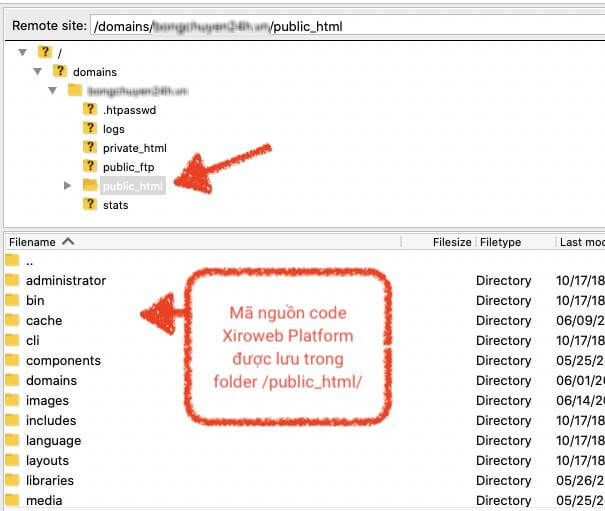
Với server ảo trên máy tính cá nhân, ví dụ như phần mềm XAMPP folder /htdocs/ là nơi được chỉ định để lưu code mã nguồn. Với server ảo, bạn nên tạo thêm folder bên trong folder /htdocs/ rồi mới giải nén code, điều này giúp cho bạn dễ dàng quản lý khi có thể cùng lúc tạo nhiều website khác nhau.
Mở trang cài đặt Xiroweb Platform
Mở trình duyệt web, thường là Chrome, và nhập vào địa chỉ domain của bạn vào thanh địa chỉ. (Lưu ý là domain đã được kết nối với hosting chứa mã nguồn code Xiroweb Platform bạn đã giải nén). Ví dụ: www.chao-the-gioi.com

Nếu bạn cài đặt trên server ảo với XAMPP, nhập địa chỉ là localhost/. Nếu bạn tạo folder con trong folder /htdocs/ để chứa mã nguồn code, thì thêm tên folder vào phía sau localhost/.
Và khi trang web hiện lên như hình bên dưới là bạn đã hoàn thành các bước đầu tiên bên trên.
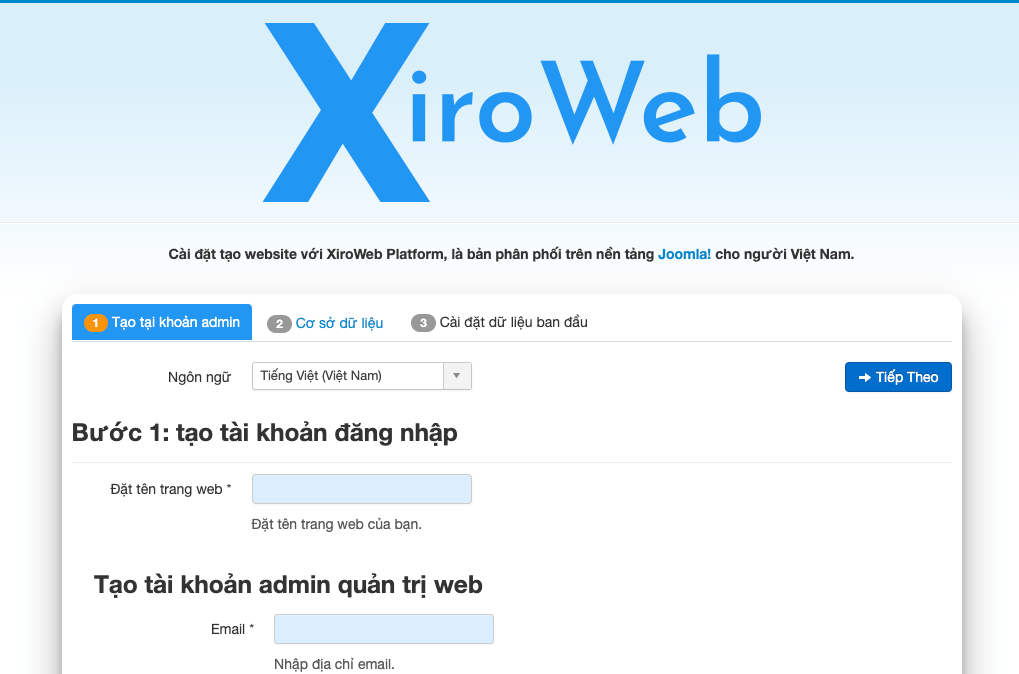
Hướng dẫn điền vào các field trong tab đầu tiên Tạo tài khoản admin
- Field Đặt tên trang web: đây là tên chung cho toàn website của bạn, Ví dụ: Blog cá nhân
Tạo tài khoản admin quản trị web
- Field Email: nhập vào email bạn muốn khai báo để nhận mail từ chính hệ thống website của bạn. Bạn có thể nhập vào email dạng gmail.com, outlook.com, hoặc bất cứ email nào bạn có thể sử dụng để quản lý các luồn email thông báo được gửi từ website về cho bạn.
- Field Tạo Username: Tạo nick username cho tài khoản admin của bạn. Lưu ý là đặt không dấu và không khoảng trắng.
- Field Mật khẩu, và Nhập lại mật khẩu: đặt mật khẩu cho tài khoản admin của bạn.
Hướng dẫn điền các field trong tab thứ hai Cơ sở dữ liệu
Để có được các thông số điền vào các field ở Bước 2: Kết nối cơ sở dữ liệu, trước tiên bạn cần đăng nhập vào hệ thống quản lý của hosting/server, mục Cở sở dữ liệu (thường là MySQL) và tự tay tạo các thông số như tên Cơ sở dữ liệu, Username của Cơ sở dữ liệu. Rồi lấy các thông số đó điền vào các field ở bước 2 này.
Xem thêm
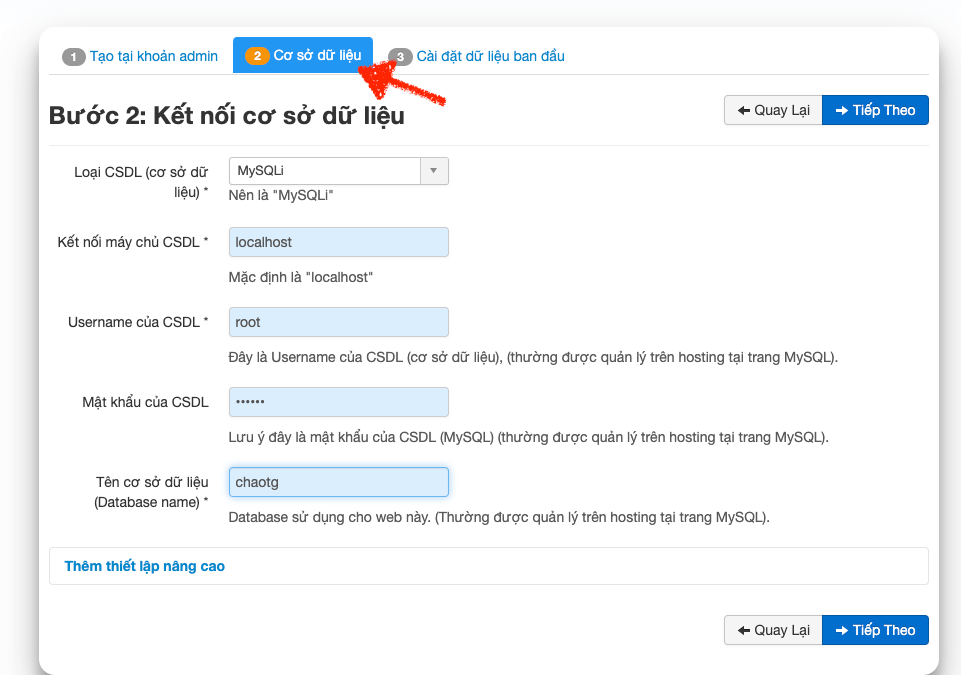
- Field Loại CSDL (cơ sở dữ liệu): theo cấu hình đã thiết lập từ server/hosting của bạn. Thông thường là MySQL, hoặc MySQLi. (MySQLi là phiên bản mới hơn và nhiều tính năng cải tiến hơn MySQL).
- Field Kết nối máy chủ CSDL: hầu hết đều là localhost (cả trên server/hosting thật và server ảo). Một số dịch vụ của các đơn vị có máy chủ CSDL khác thì dịch vụ đó sẽ thông báo địa chỉ máy chủ cho bạn.
- Field Username của CSDL: là tên của Username của CSDL mà bạn đã tạo trong phần quản lý của hosting/server.
- Field Mật khẩu của CSDL: nhập lại mật khẩu mà bạn đã đặt khi tạo cơ sở dữ liệu mà bạn đã tạo trong phần quản lý của hosting/server.
- Field Tên cơ sở dữ liệu (Database Name): nhập tên cơ sở dữ liệu mà bạn đã tạo trong phần quản lý của hosting/server.
Sau khi điền đủ vào các field, bấm vào nút Tiếp theo. Nếu các thông số đúng, hệ thống sẽ chuyển sang bước tiếp theo.
Tab FTP - có nhiều việc cần làm hơn cho bạn
Nếu bạn không thấy Tab FTP này, xin chúc mừng, mọi thứ đang OK rồi đó. Tab FTP sẽ không xuất hiện khi hệ thống server/hosting bình thường. Bạn có thể bỏ qua phần tab FTP này và xem tiếp phần nội dung bên dưới.
Tab FTP xuất hiện khi server/hosting của bạn khoá các quyền cần thiết trên các file và folder, điều này làm cho hệ thống không thể tạo và lưu được file configuration.php, đây là file để lưu các thông số cấu hình hệ thống, giúp website của bạn . Bạn cần thực hiện một số bước để giúp lưu được các file cấu hình vào hệ thống.
Cách 1: Thiết lập lại các quyền (permission) để hệ thống có thể tạo và lưu được file configuration.php
Vào trang quản lý server/hosting của bạn, vào chức năng quản lý file. Chuyển permission folder chứa mã nguồn và các folder trong mã nguồn thành 775.
Nếu bạn không rõ các bước chuyển này, bạn có thể chuyển toàn bộ file và folder thành 777, chúng ta sẽ sử dụng app cài thêm để hỗ trợ thiết lập lại các permission đúng chuẩn cho các folder và các file sau.
Sau khi đã thiết lập, vào lại trang cài đặt, refesh (tại lại trang), nếu bạn không còn thấy tab FTP nữa là ok.
Nếu bạn có khả năng quản trị server và chạy các dòng lệnh, hãy sử dụng các lệnh sau
find . -type f -exec chmod 644 {} \;
find . -type d -exec chmod 755 {} \;
chmod 707 images
chmod 707 images/stories
chown apache:apache cache
Cách 2: Khai báo các thông số kết nối FTP vào server/hosting để hệ thống tự điều chỉnh quyền permission
Nếu bạn hiểu về FTP và các thông số kết nối, bạn có thể dùng cách này. Nếu bạn không hiểu FTP là gì, hãy thực hiện cách khác.
Ngay bên dưới cùng có link "Thêm thiết lập nâng cao", bấm vào đó bên dưới và khai báo các thông số FTP và bấm vào nút Tiếp tục.
Cách 3: Tạm thời không xử lý, bấm vào nút Tiếp theo để tiếp tục cài đặt.
Sau khi hoàn tất các bước, hệ thống web sẽ sinh ra các đoạn mã code, bạn cần tạo mới một file trống tên là "configuration.php" copy đoạn mã code đó vào file mới tạo và upload vào folder chứa mã nguồn đang cài đặt này. Bạn có thể các phần mềm FTP hỗ trợ upload file lên server, hoặc vào trang quản lý file của server để tạo file configuration.php và copy mã code vào trong đó.
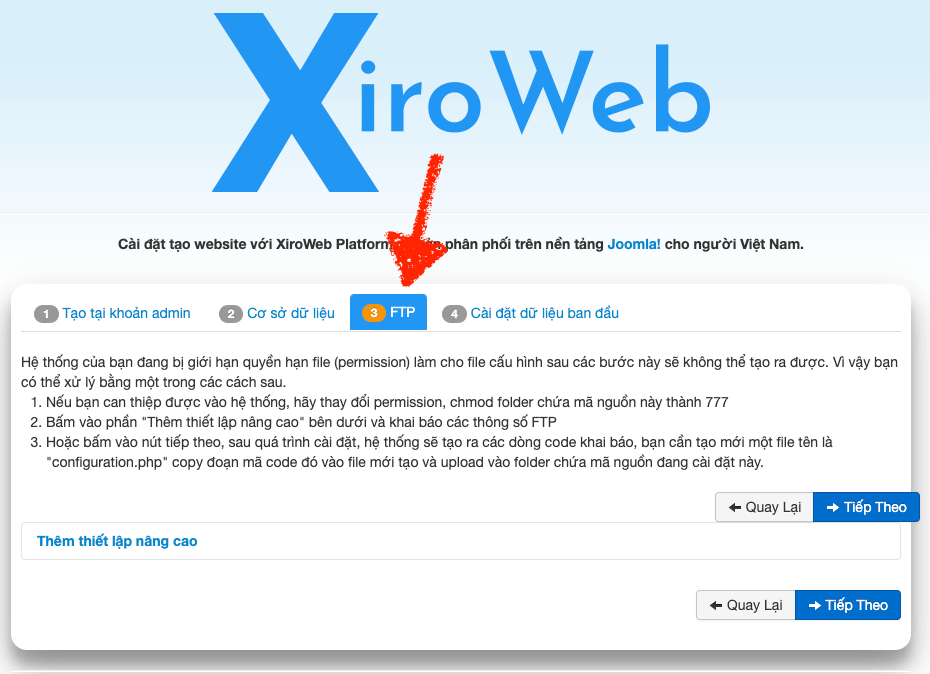
Bước Cài đặt dữ liệu ban đầu
Tới bước này bạn đã hoàn thành các khai báo cần thiết, bấm vào nút Tiếp theo để hệ thống bắt đầu các bước cài đặt. Quá trình cài đặt có thể hơi lâu một chút, khoảng từ 1-5 phút. Nếu lâu hơn, hãy gửi yêu cầu đến Xiroweb để được hỗ trợ.
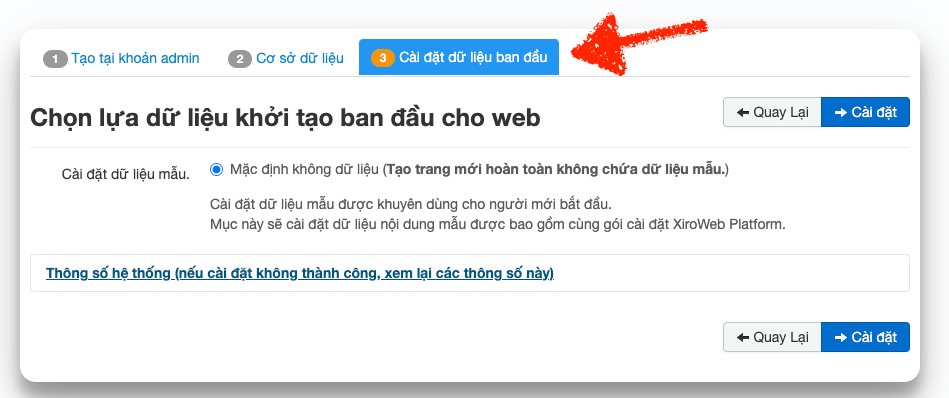
Các bước hoàn thành
Thông báo chúc mừng Xiroweb Platform đã được cài đặt và các chỉ dẫn ban đầu.
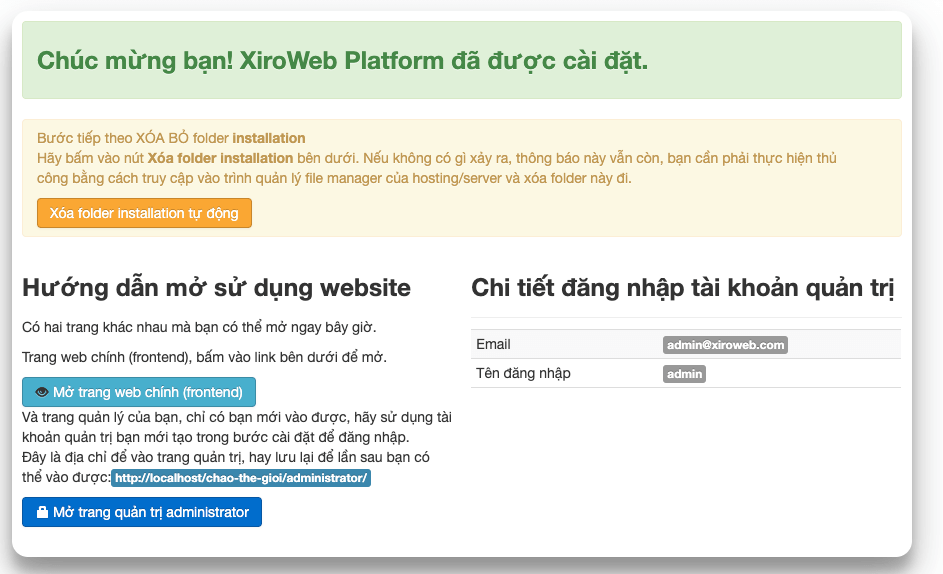
Làm theo hướng dẫn, bấm vào nút Xoá folder Installation tự động.
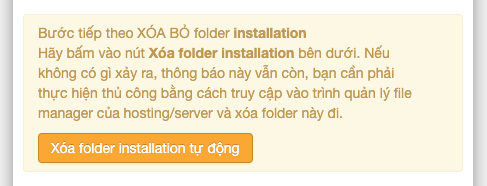
Nếu sau khi bấm nút xoá folder Installation tự động, mà dòng thông báo này không mất đi, bạn phải tự xoá bằng tay. Tìm đến folder /installation/ như chỉ dẫn ở hình bên dưới và xoá đi.
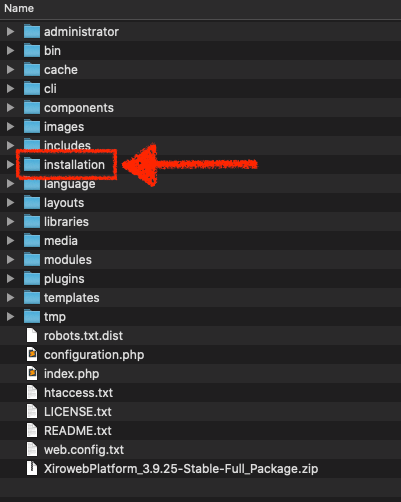
Bắt đầu sử dụng
Website của bạn có 2 trang:
- Trang web chính (frontend); trang web để mọi người thấy, xem, và sử dụng. Đây chính là trang mà chúng ta sẽ thiết kế, phát triển nó.
- Administrator: 1 trang quản lý cấp cao, chỉ có bạn hoặc những tài khoản được chỉ định.
Đây là địa chỉ để vào trang quản trị, hay lưu lại để lần sau bạn có thể vào được:địa chỉ trang web chính + /administrator/
Phần tiếp theo cài đặt dữ liệu Demo
Xiroweb Platform chuẩn bị sẵn phần dữ liệu Demo giúp bạn thuận tiện hơn để tìm hiểu, phần kế tiếp sẽ hướng dẫn bạn Bước đầu làm quen và sử dụng Xiroweb Platform, cài đặt DEMO, bạn sẽ biết cách vào trang web chính, trang quản trị cấp cao administrator và cách cài đặt DỮ LIỆU DEMO, giúp bạn có ngay một website để sử dụng.
Dustin Dũng - XiroWeb

Dustin Dũng có 15 năm kinh nghiệm làm việc với PHP, SQL, Đã thực hiện qua các dự án với Joomla!, Wordpress, Opencart, PrestaShop, Magento. Với Joomla!, Dustin Dũng có hơn 15 năm kinh nghiệm, từ Mambo, rồi Joomla 1.0 và bây giờ là Joomla! 5